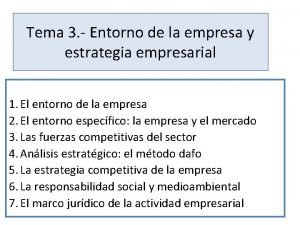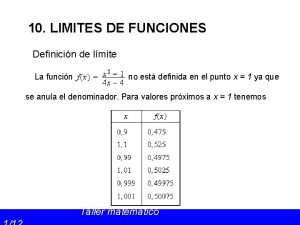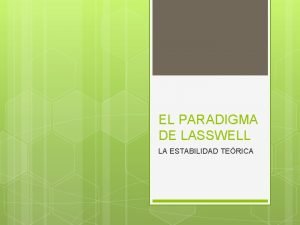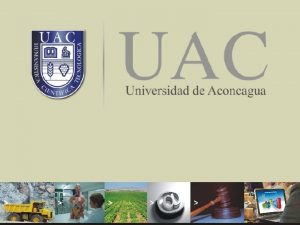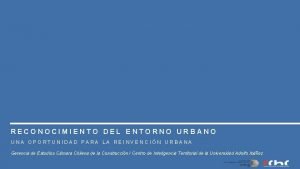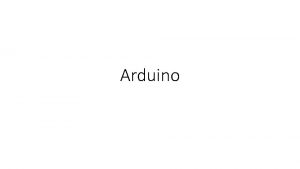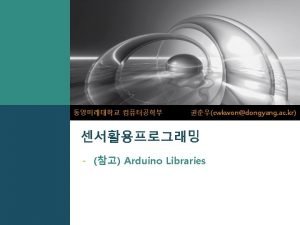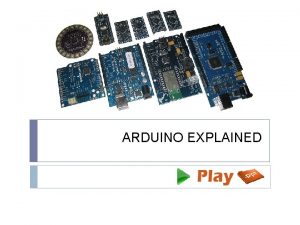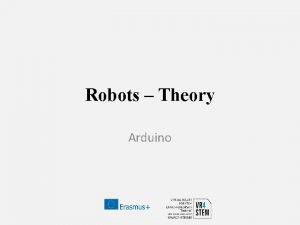Empezando con Arduino Controla tu entorno con un


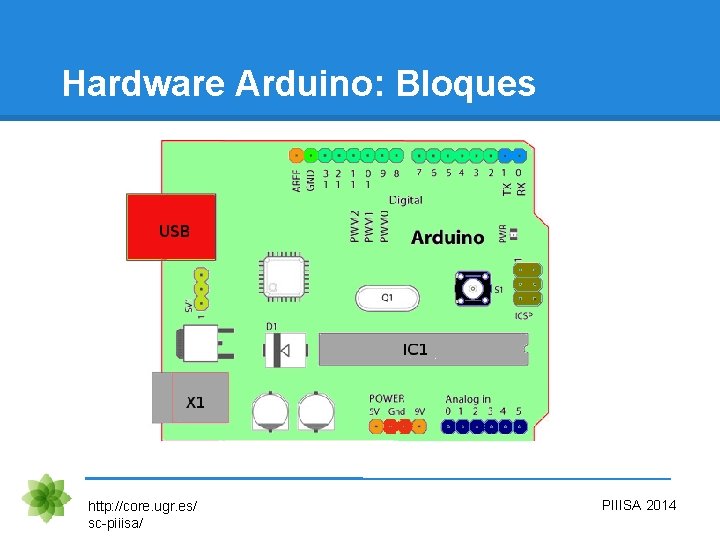

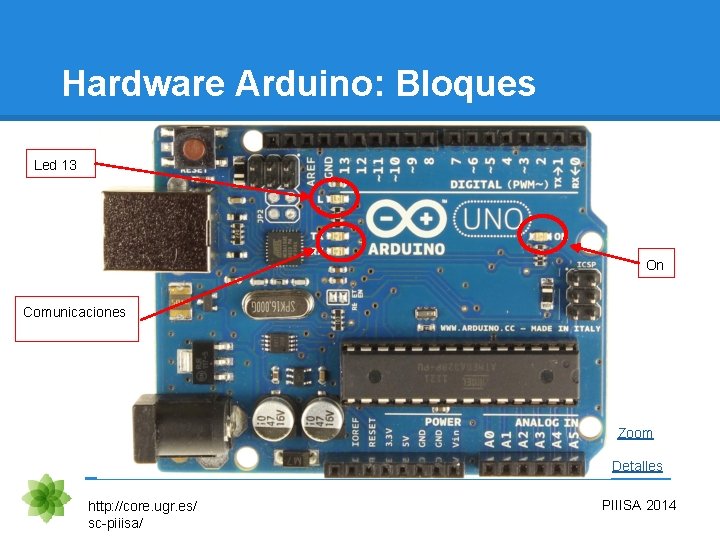


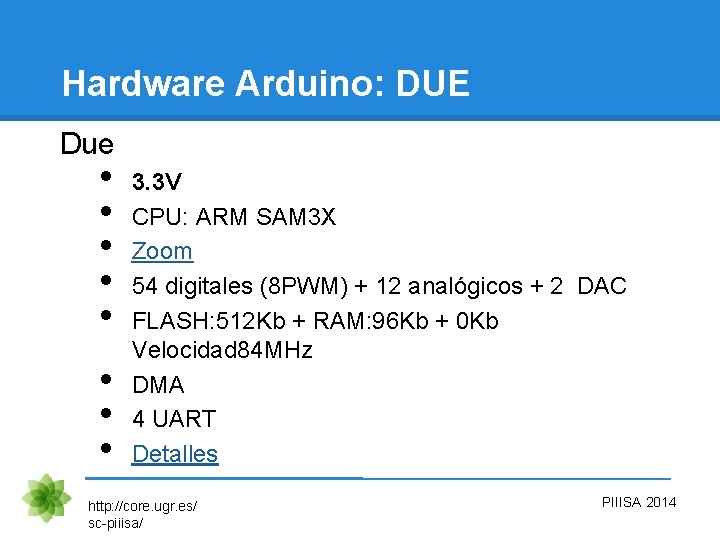
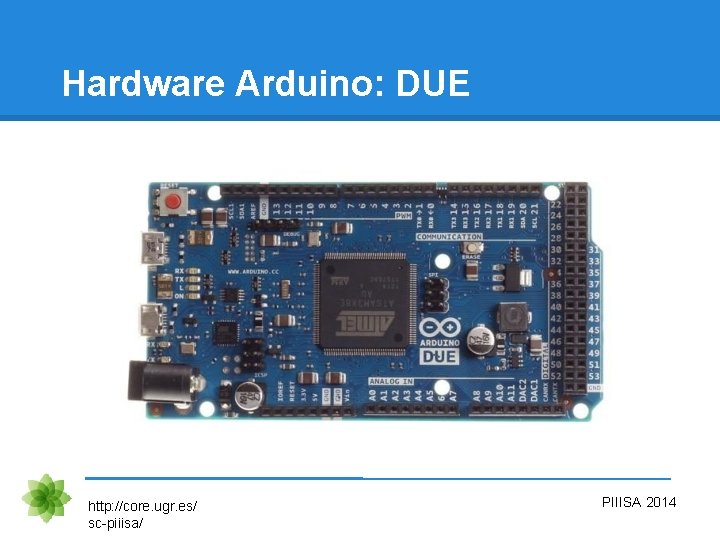

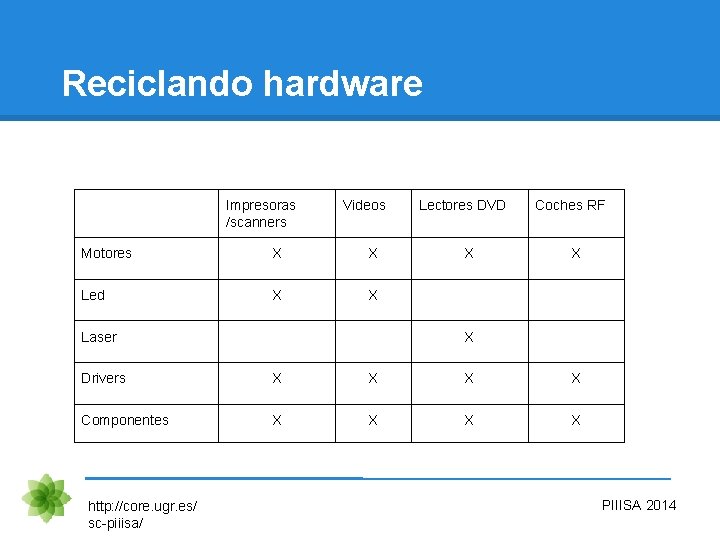
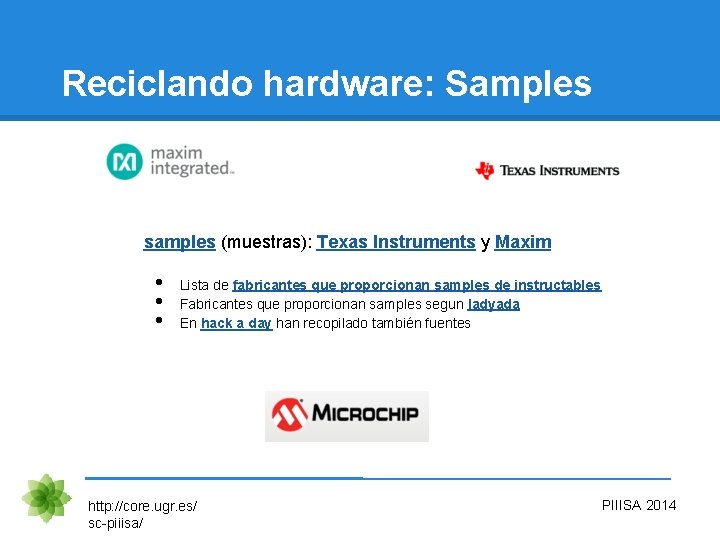



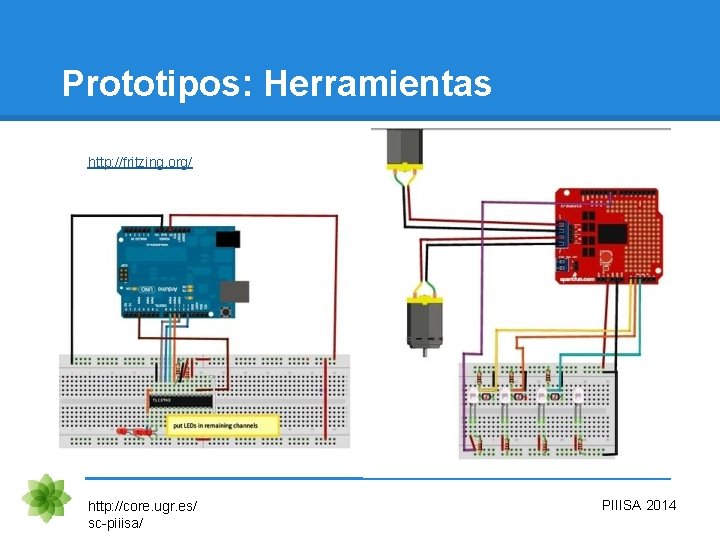




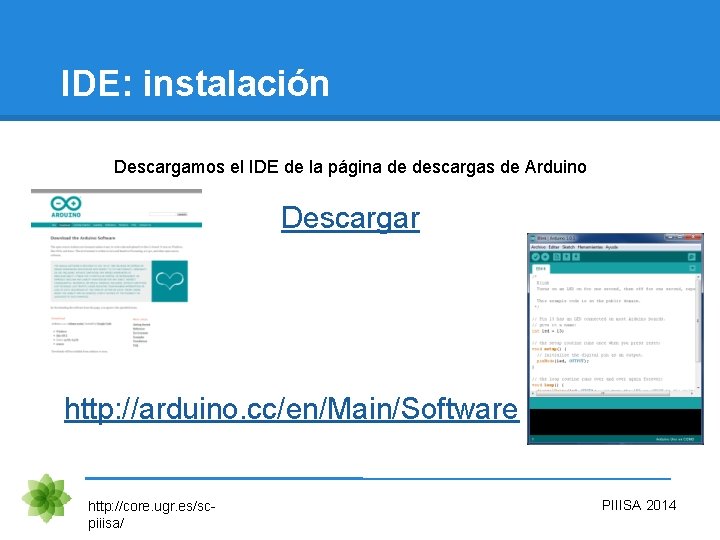
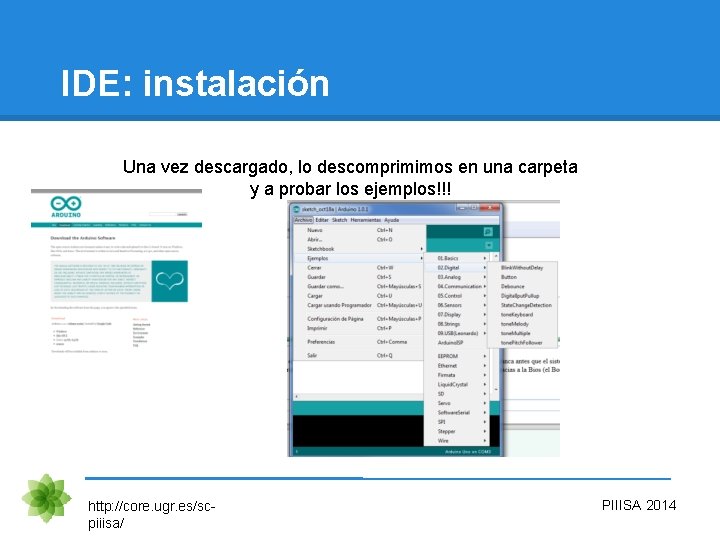

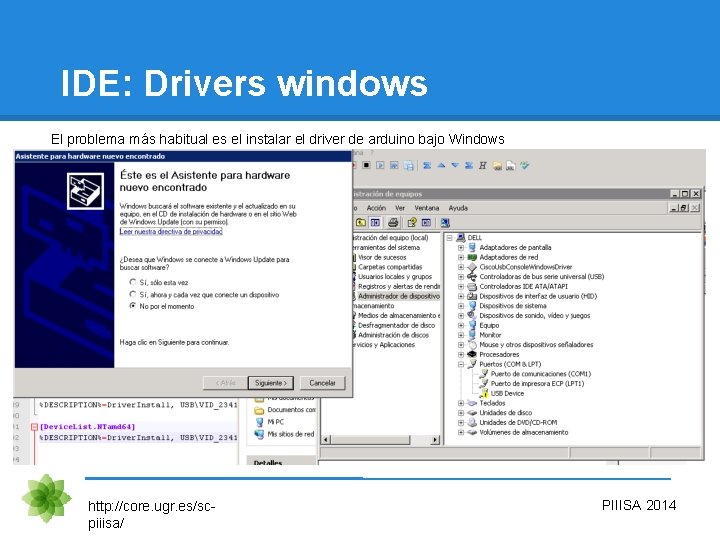
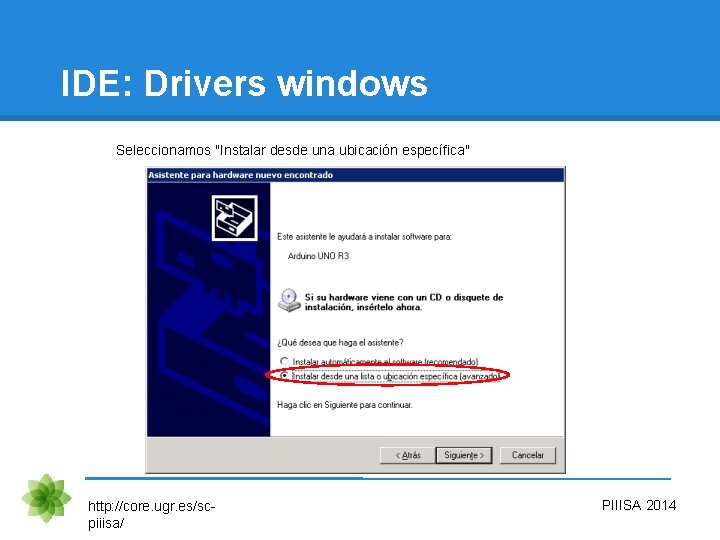
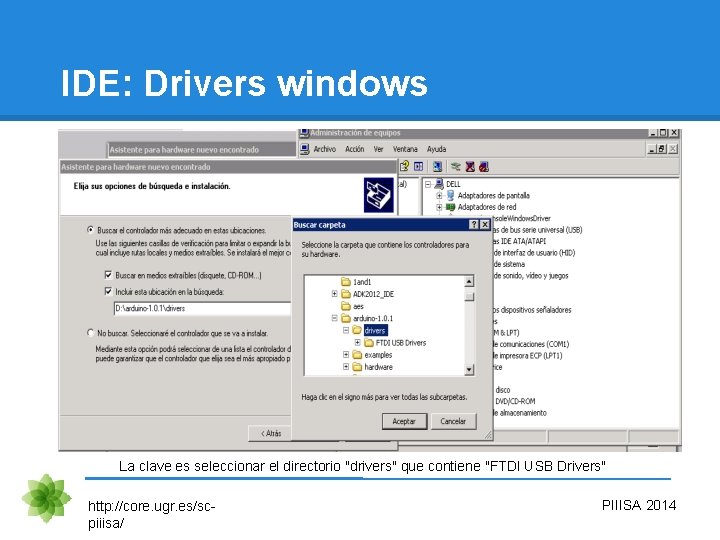
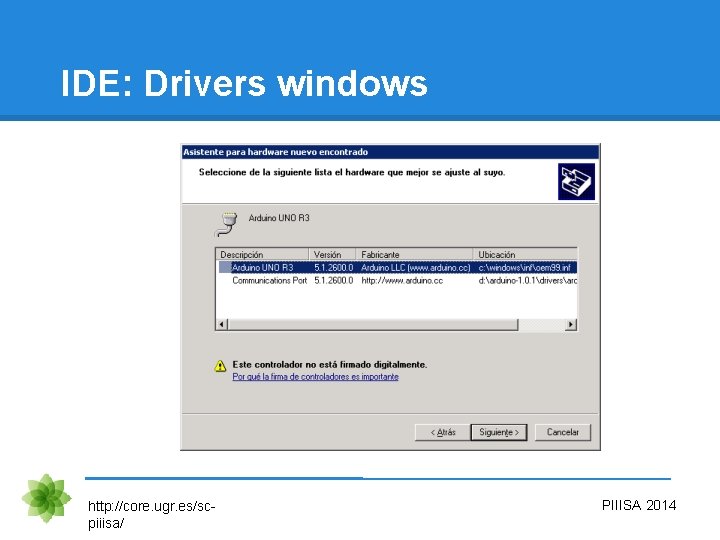
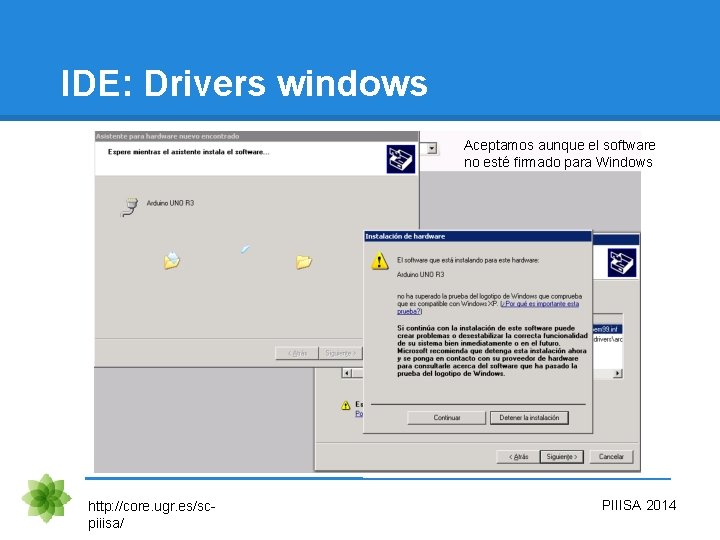
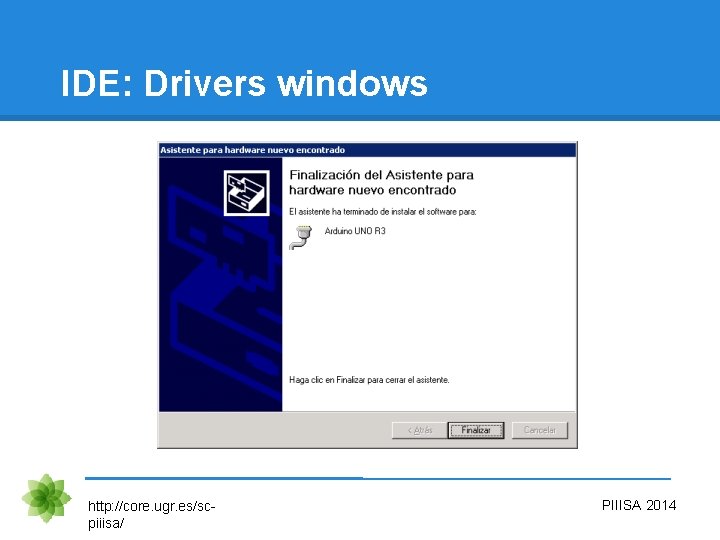
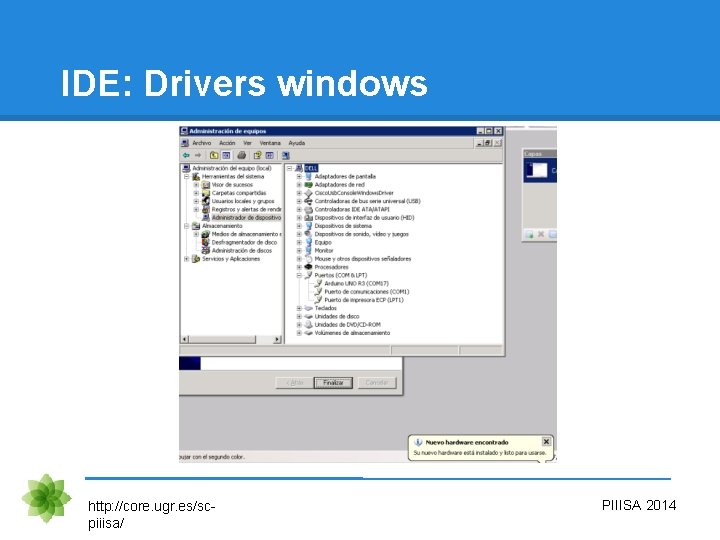
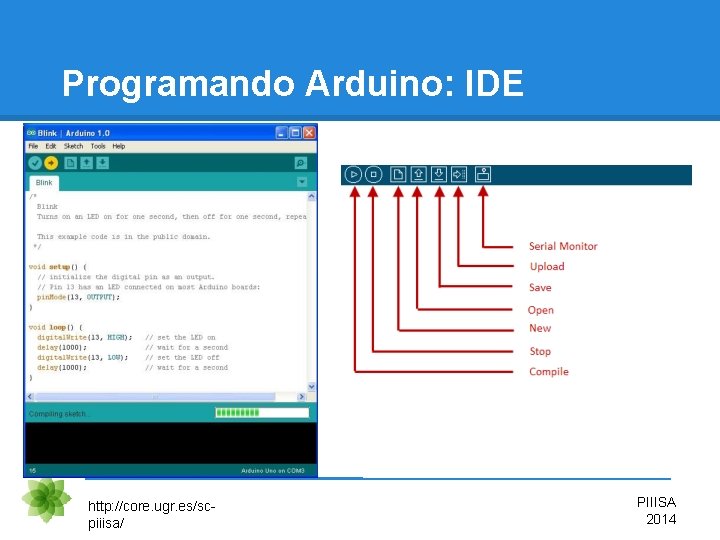




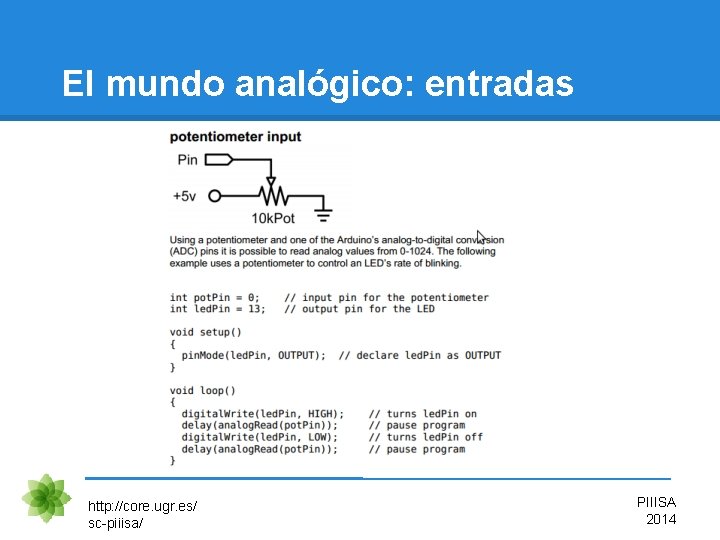
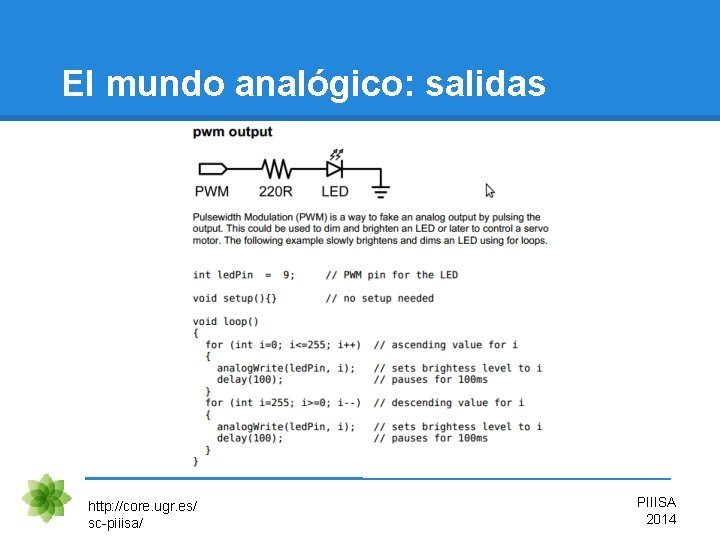
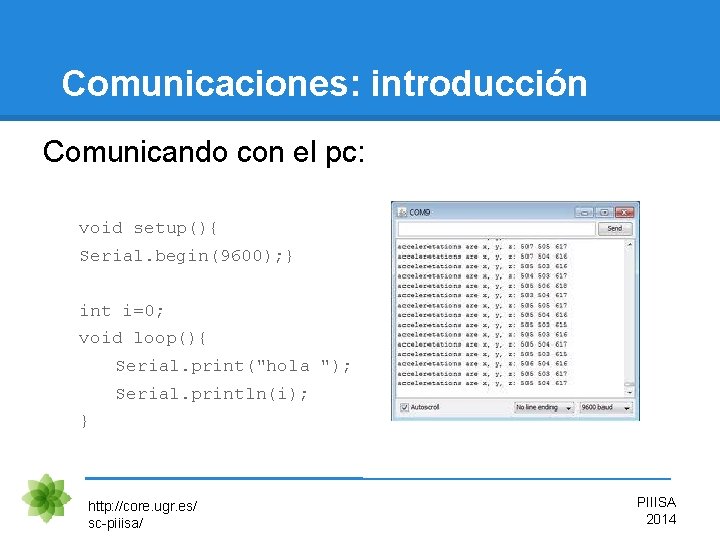

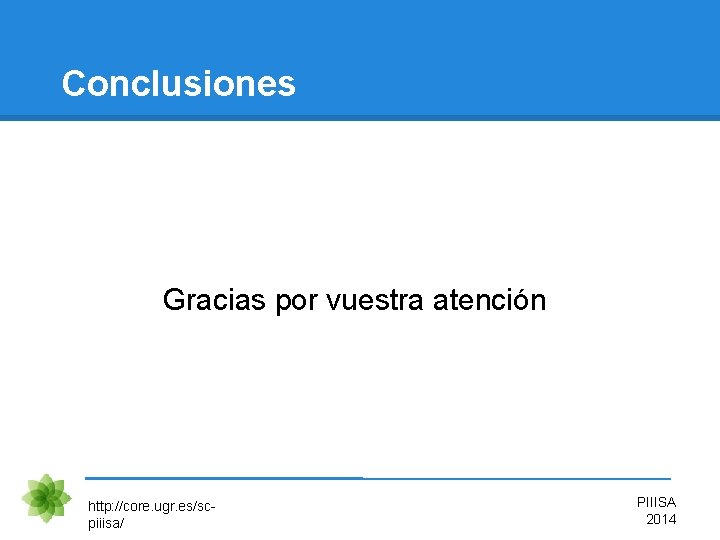
- Slides: 40

Empezando con Arduino Controla tu entorno con un microcontrolador PIIISA 2014 08 -01 -2014 http: //core. ugr. es/scpiiisa/

Arduino Intermedio: Presente http: //core. ugr. es/scpiiisa/ PIIISA 2014
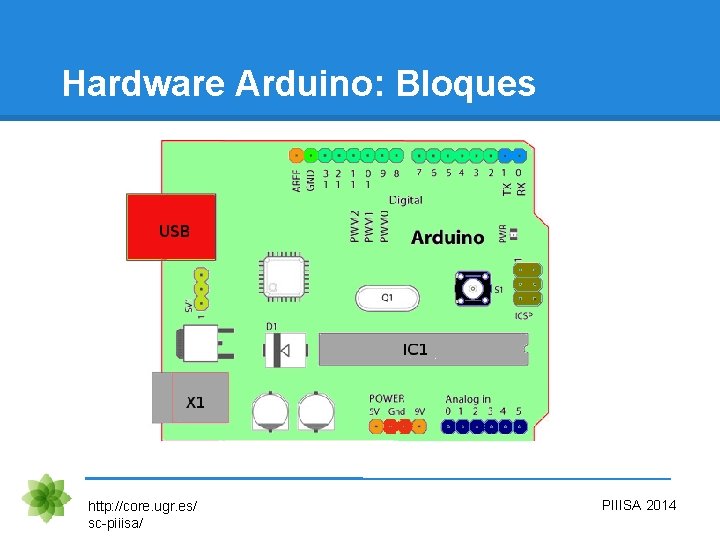
Hardware Arduino: Bloques http: //core. ugr. es/ sc-piiisa/ PIIISA 2014

Hardware Arduino: Uno Rev 3 Zoom 5 V CPU: a. TMega 328 14 digitales (6 PWM) + 6 analógicos FLASH: 32 Kb + RAM: 2 Kb + 1 Kb Velocidad: 16 MHz 1 UART (Conexión con PC) Detalles • • http: //core. ugr. es/ sc-piiisa/ PIIISA 2014
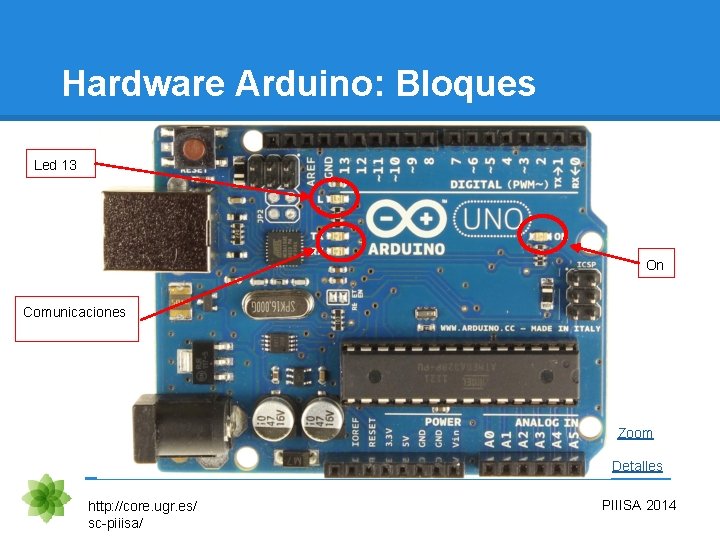
Hardware Arduino: Bloques Led 13 On Comunicaciones Zoom Detalles http: //core. ugr. es/ sc-piiisa/ PIIISA 2014

Hardware Arduino: Mega 2560 5 V at. Mega 2560 Zoom 54 digitales (15 PWM) + 16 analógicos 256 Kb + 8 Kb + 4 Kb 16 MHz 4 UART Detalles • • http: //core. ugr. es/ sc-piiisa/ PIIISA 2014

Hardware Arduino: Mega 2560 http: //core. ugr. es/ sc-piiisa/ PIIISA 2014
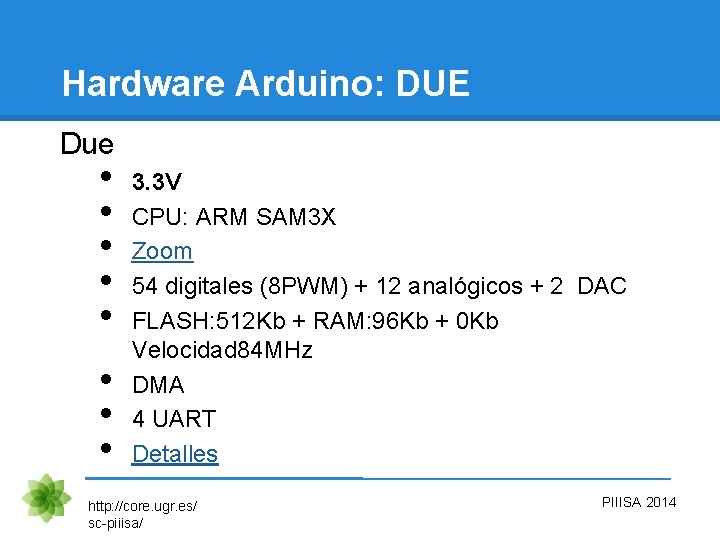
Hardware Arduino: DUE Due • • 3. 3 V CPU: ARM SAM 3 X Zoom 54 digitales (8 PWM) + 12 analógicos + 2 DAC FLASH: 512 Kb + RAM: 96 Kb + 0 Kb Velocidad 84 MHz DMA 4 UART Detalles http: //core. ugr. es/ sc-piiisa/ PIIISA 2014
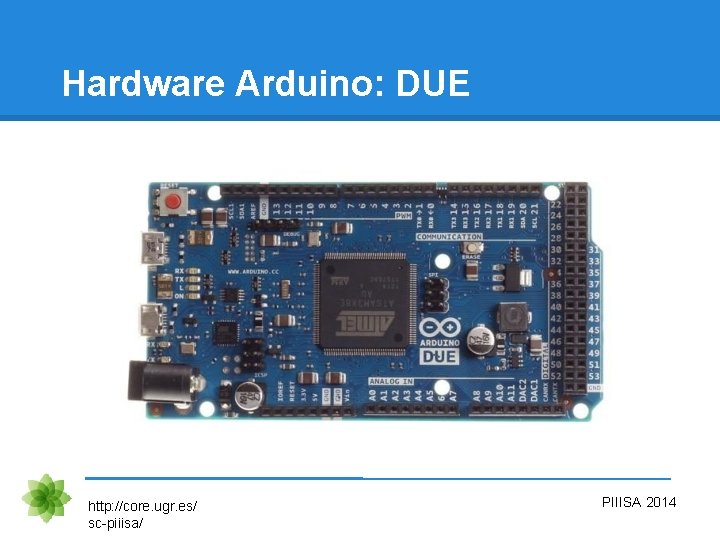
Hardware Arduino: DUE http: //core. ugr. es/ sc-piiisa/ PIIISA 2014

Reciclando hardware http: //core. ugr. es/ sc-piiisa/ PIIISA 2014
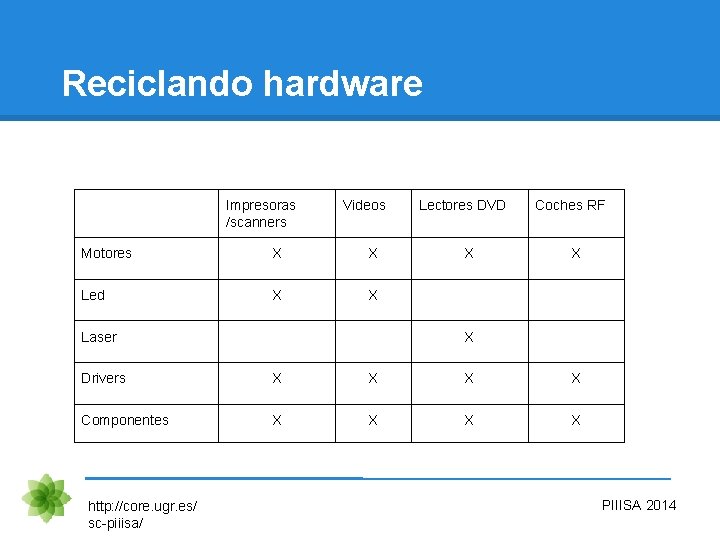
Reciclando hardware Impresoras /scanners Videos Motores X X Led X X Laser Lectores DVD X Coches RF X X Drivers X X Componentes X X http: //core. ugr. es/ sc-piiisa/ PIIISA 2014
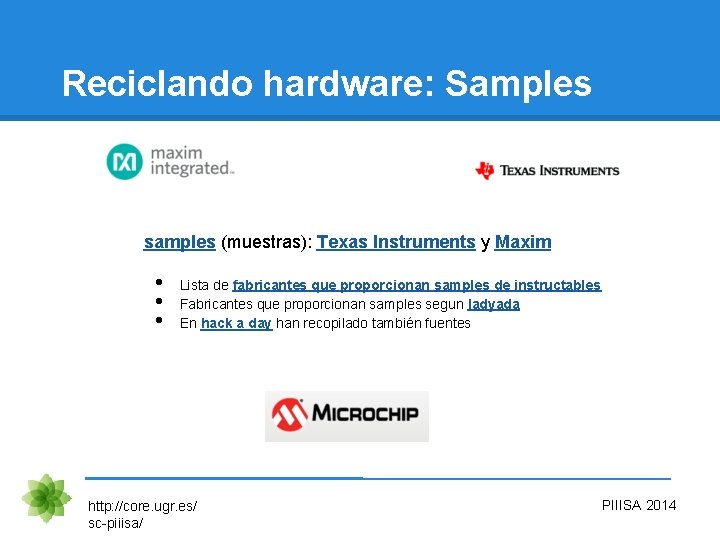
Reciclando hardware: Samples samples (muestras): Texas Instruments y Maxim • • • Lista de fabricantes que proporcionan samples de instructables Fabricantes que proporcionan samples segun ladyada En hack a day han recopilado también fuentes http: //core. ugr. es/ sc-piiisa/ PIIISA 2014

Reciclando hardware: Todo gratis http: //www. instructables. com/id/How-To-Get-FREE-Electronic-parts/? ALLSTEPS http: //blog. http: //core. ugr. es/sc-piiisa//2012/04/13/de-donde-obtener-materialelectronico-gratis/ http: //core. ugr. es/ sc-piiisa/ PIIISA 2014

Shields: añadimos funciones Sensor de Luz Led Shield http: //core. ugr. es/ sc-piiisa/ PIIISA 2014

Prototipos: LED en la Breadboard Veamos como sería un montaje de un led en una breadboard http: //core. ugr. es/scpiiisa/ PIIISA 2014
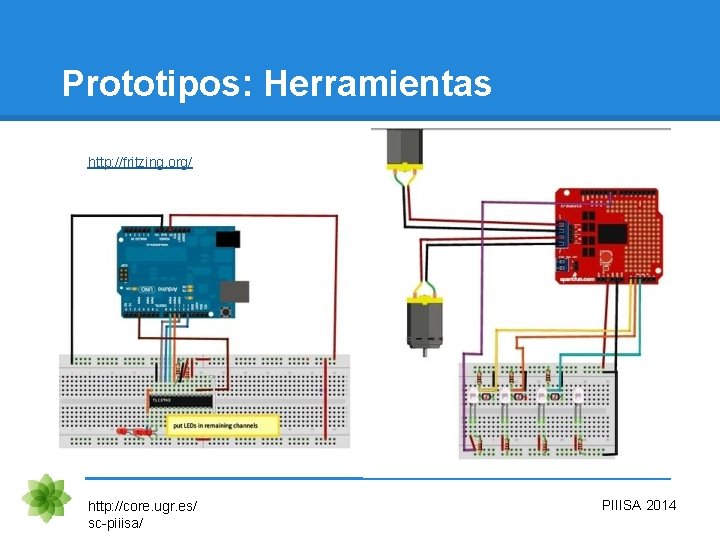
Prototipos: Herramientas http: //fritzing. org/ http: //core. ugr. es/ sc-piiisa/ PIIISA 2014

Cuidados electrónica Fragilidad • • • Componentes Arduino USB Portatil Usuario http: //core. ugr. es/ sc-piiisa/ PIIISA 2014

Cuidados electrónica Cuidados • • • Alimentación correcta Cortocircuitos Conexiones Polaridad Descargas http: //core. ugr. es/ sc-piiisa/ PIIISA 2014

Cuidados electrónica Orden de trabajo • • • Entender lo que hacemos Seguir las instrucciones Conexiones sin alimentación Revisar las conexiones Alimentar http: //core. ugr. es/ sc-piiisa/ PIIISA 2014

Cuidados micros ¿que hay programado? Pudiéramos tener programas que al interaccionar con el resto de hardware produjeran problemas http: //core. ugr. es/ sc-piiisa/ PIIISA 2014
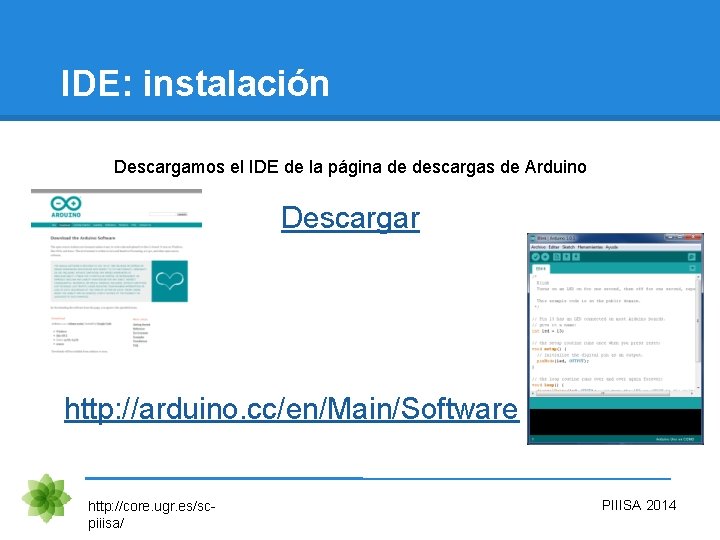
IDE: instalación Descargamos el IDE de la página de descargas de Arduino Descargar http: //arduino. cc/en/Main/Software http: //core. ugr. es/scpiiisa/ PIIISA 2014
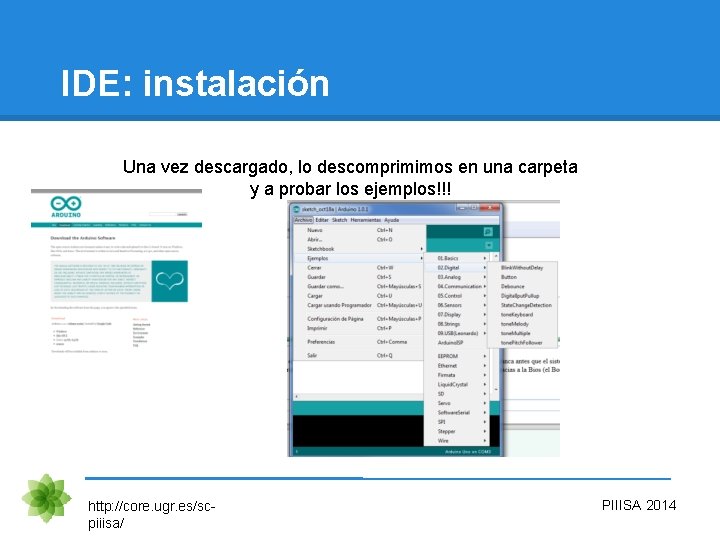
IDE: instalación Una vez descargado, lo descomprimimos en una carpeta y a probar los ejemplos!!! http: //core. ugr. es/scpiiisa/ PIIISA 2014

IDE: ¿Problemas en la instalación? ¿Problemas? http: //arduino. cc/en/Guide/troubleshooting http: //core. ugr. es/scpiiisa/ PIIISA 2014
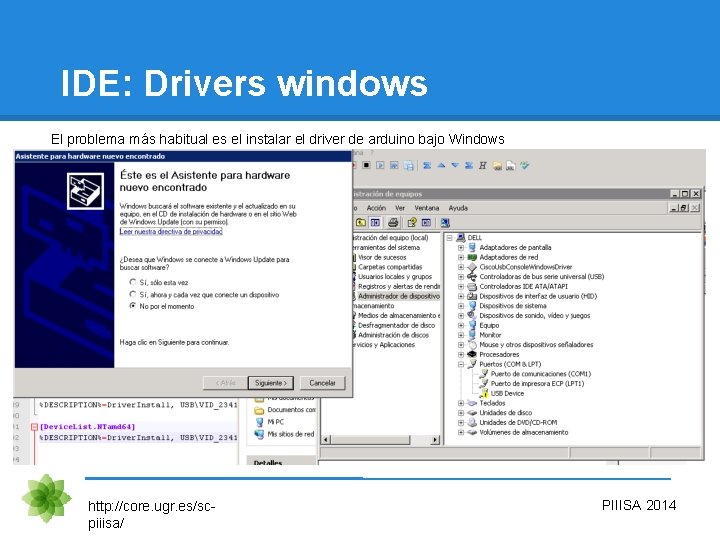
IDE: Drivers windows El problema más habitual es el instalar el driver de arduino bajo Windows http: //core. ugr. es/scpiiisa/ PIIISA 2014
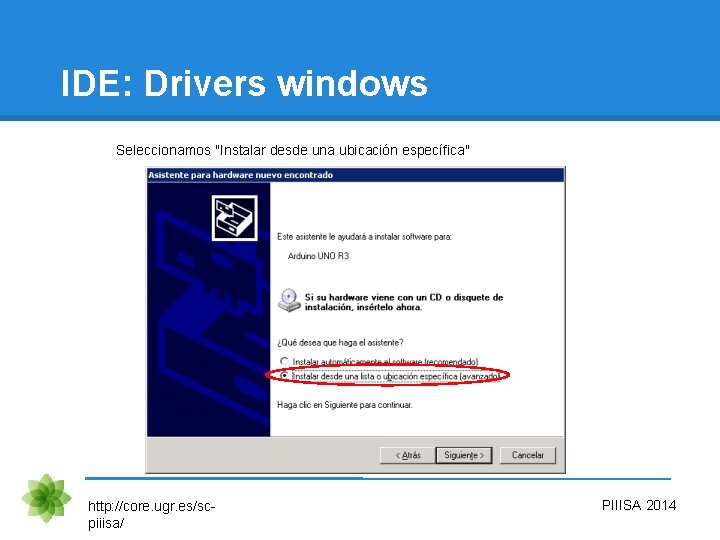
IDE: Drivers windows Seleccionamos "Instalar desde una ubicación específica" http: //core. ugr. es/scpiiisa/ PIIISA 2014
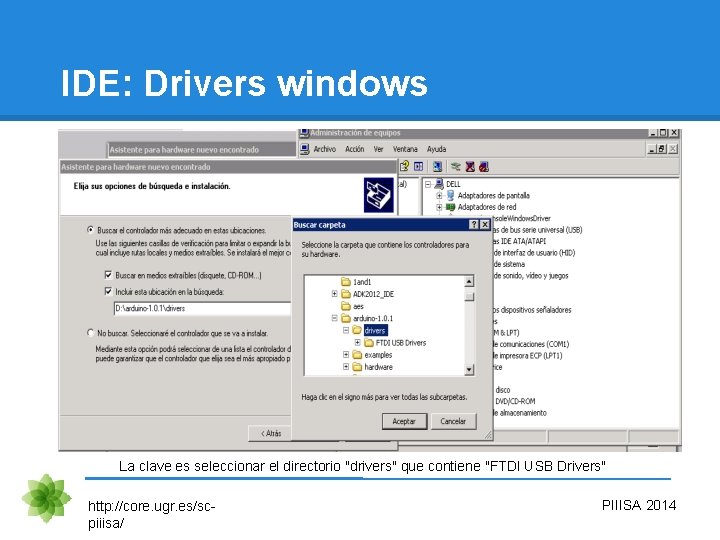
IDE: Drivers windows La clave es seleccionar el directorio "drivers" que contiene "FTDI USB Drivers" http: //core. ugr. es/scpiiisa/ PIIISA 2014
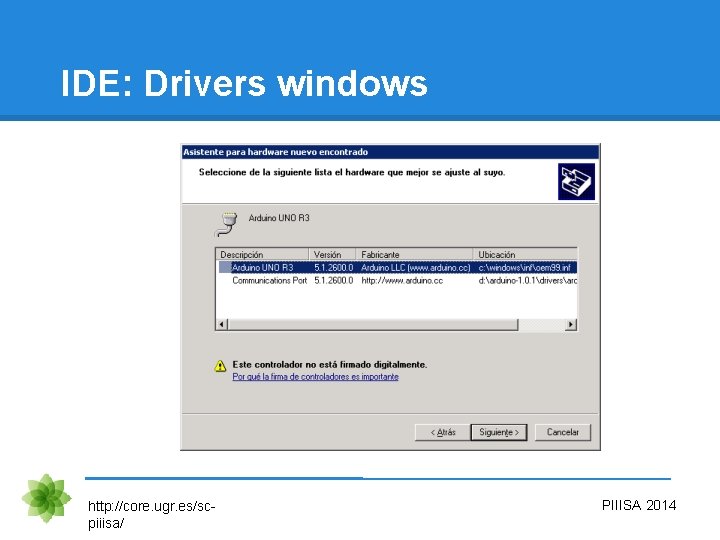
IDE: Drivers windows http: //core. ugr. es/scpiiisa/ PIIISA 2014
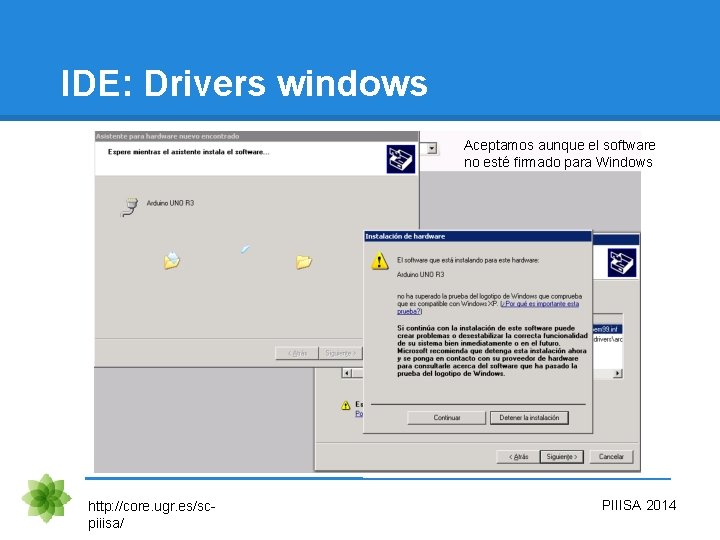
IDE: Drivers windows Aceptamos aunque el software no esté firmado para Windows http: //core. ugr. es/scpiiisa/ PIIISA 2014
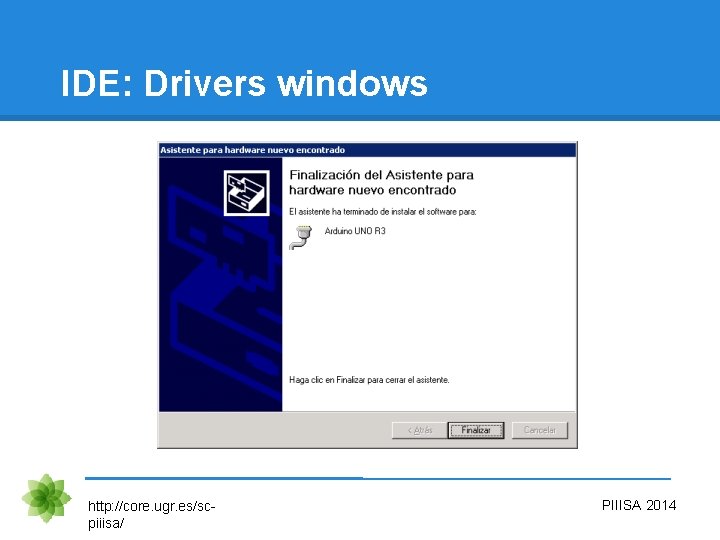
IDE: Drivers windows http: //core. ugr. es/scpiiisa/ PIIISA 2014
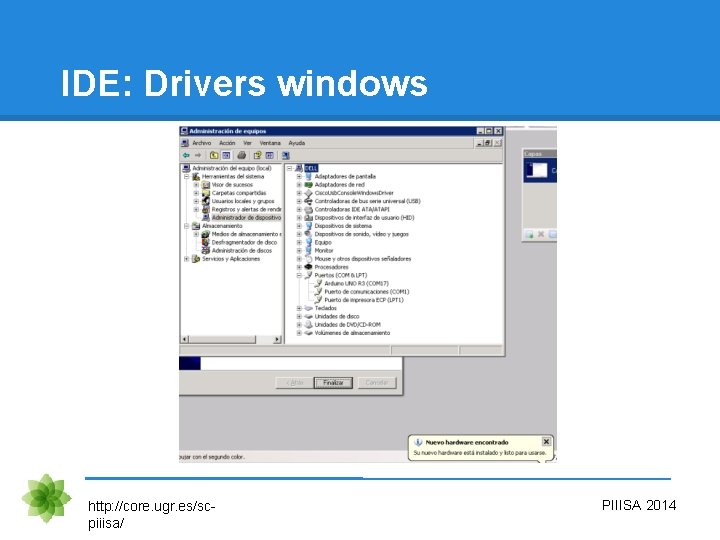
IDE: Drivers windows http: //core. ugr. es/scpiiisa/ PIIISA 2014
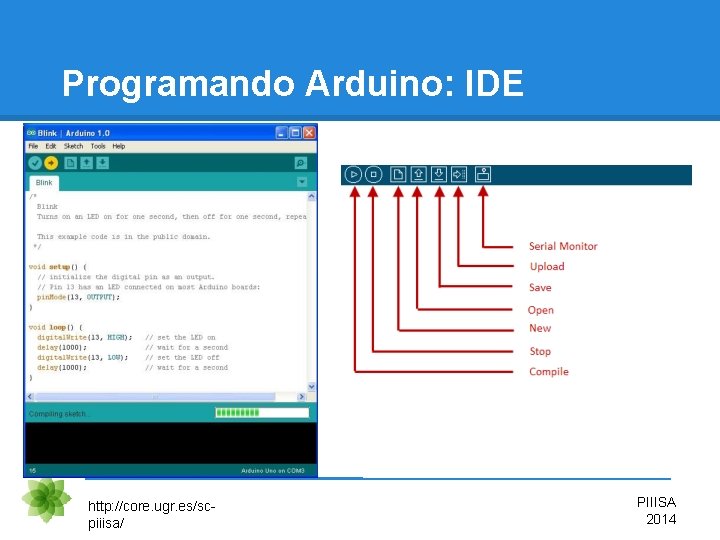
Programando Arduino: IDE http: //core. ugr. es/scpiiisa/ PIIISA 2014

Programando Arduino: Lenguaje void setup() // Se ejecuta 1 vez al principio {} void loop() {} // Se repita para siempre Guía de referencia de Arduino Librerías http: //core. ugr. es/ sc-piiisa/ PIIISA 2014

El mundo digital: salidas http: //core. ugr. es/ sc-piiisa/ PIIISA 2014

El mundo digital: salidas Hacemos parpadear un LED int led = 13; // configuración, se ejecuta 1 vez void setup() { pin. Mode(led, OUTPUT); // Vamos a usar el pin como salida } // Se ejecuta para siempre void loop() { digital. Write(led, HIGH); // Encendemos el LED delay(1000); // esperamos 1 segundo digital. Write(led, LOW); // Apagamos el LED delay(1000); // esperamos 1 segundo } // Volvemos a empezar loop http: //core. ugr. es/ sc-piiisa/ PIIISA 2014

El mundo digital: entradas http: //core. ugr. es/ sc-piiisa/ PIIISA 2014
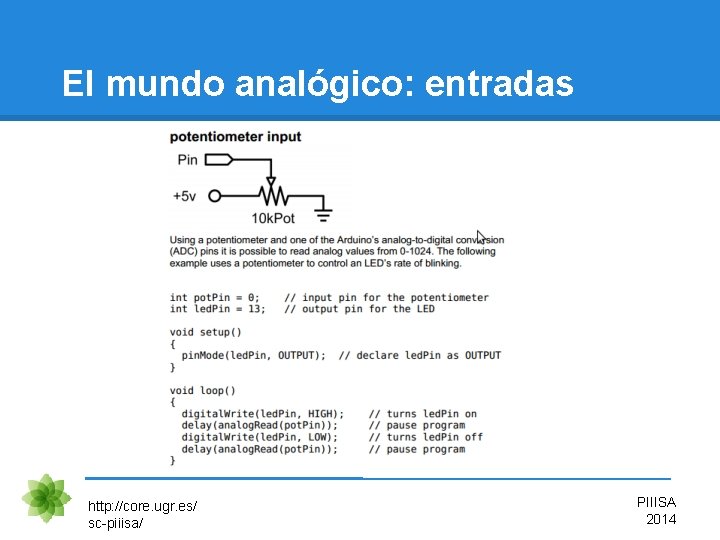
El mundo analógico: entradas http: //core. ugr. es/ sc-piiisa/ PIIISA 2014
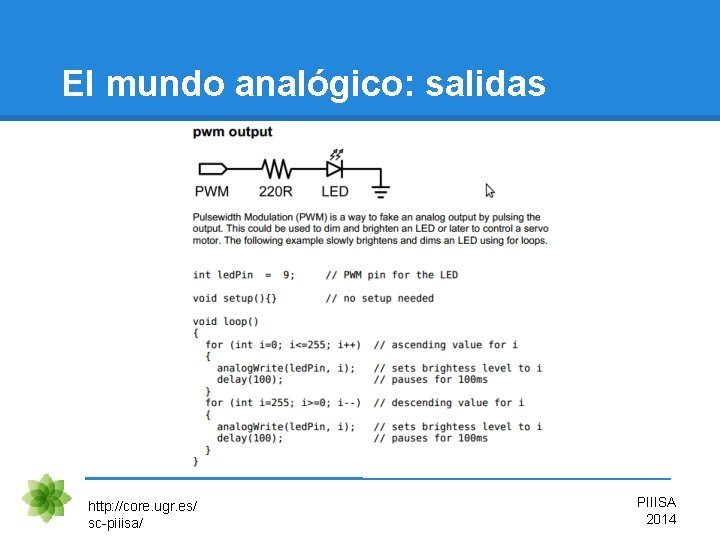
El mundo analógico: salidas http: //core. ugr. es/ sc-piiisa/ PIIISA 2014
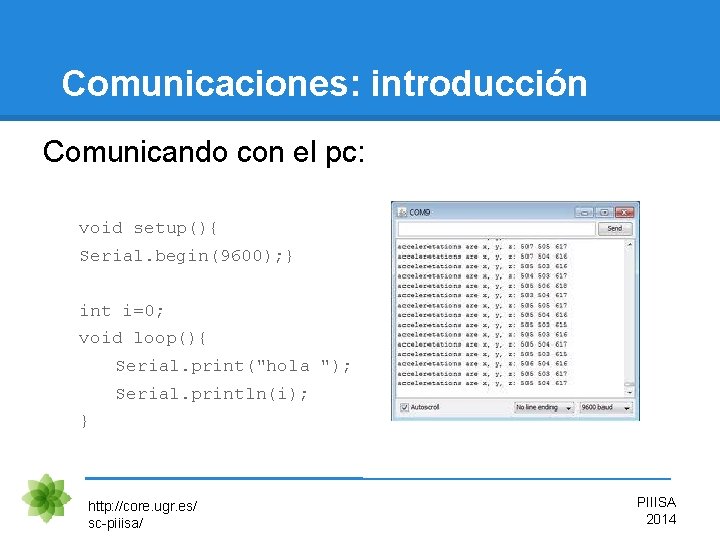
Comunicaciones: introducción Comunicando con el pc: void setup(){ Serial. begin(9600); } int i=0; void loop(){ Serial. print("hola "); Serial. println(i); } http: //core. ugr. es/ sc-piiisa/ PIIISA 2014

Arduino: Hola Mundo=parpadeo LED // Hola Mundo int led = 13; // configuración, se ejecuta 1 vez void setup() { pin. Mode(led, OUTPUT); // Vamos a usar el pin como salida } // Se ejecuta para siempre void loop() { digital. Write(led, HIGH); // Encendemos el LED delay(1000); // esperamos 1 segundo digital. Write(led, LOW); delay(1000); // Apagamos el LED // esperamos 1 segundo } // Volvemos a empezar loop
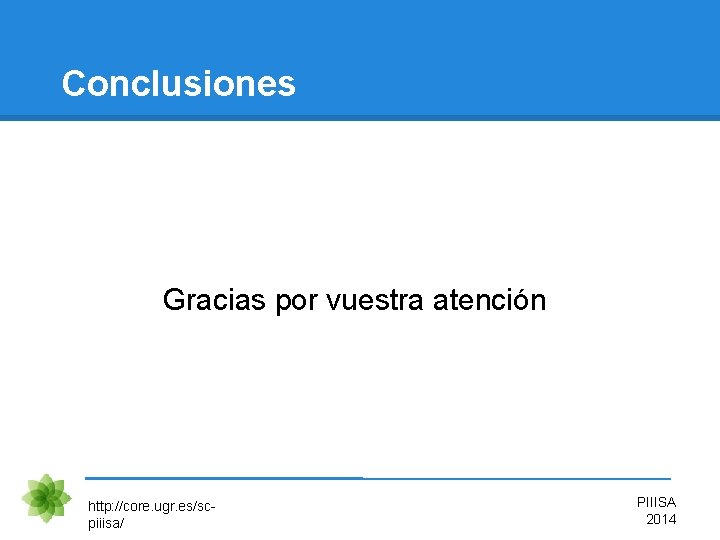
Conclusiones Gracias por vuestra atención http: //core. ugr. es/scpiiisa/ PIIISA 2014
 Frase lo que no se mide no se controla
Frase lo que no se mide no se controla Quién controla los turnos de exposición durante un debate
Quién controla los turnos de exposición durante un debate Sistema nervioso que controla
Sistema nervioso que controla Stazione meteo arduino
Stazione meteo arduino Juego de luces con arduino
Juego de luces con arduino Redes neuronales con arduino
Redes neuronales con arduino Virginia henderson distinciones
Virginia henderson distinciones Factores socioculturales de una empresa
Factores socioculturales de una empresa Cuales son los roles de la familia
Cuales son los roles de la familia Preparacion del entorno clinico
Preparacion del entorno clinico Entorno en el cual una organización opera
Entorno en el cual una organización opera Administración global ejemplos
Administración global ejemplos Macroentorno demografico
Macroentorno demografico Como se adapta el ser humano a su entorno
Como se adapta el ser humano a su entorno Legado de florence nightingale
Legado de florence nightingale Entorno legal internacional
Entorno legal internacional Entorno remoto de una empresa
Entorno remoto de una empresa Macro entorno
Macro entorno Relaciones en el entorno de trabajo
Relaciones en el entorno de trabajo Representación simbólica y angular del entorno
Representación simbólica y angular del entorno La reacción exergónica es aquella que
La reacción exergónica es aquella que Entorno reducido
Entorno reducido Entorno reducido
Entorno reducido Entorno laboral
Entorno laboral El paradigma de lasswell
El paradigma de lasswell Mi entorno
Mi entorno Entorno general de una empresa
Entorno general de una empresa Entorno de aprendizaje
Entorno de aprendizaje Partes de una esfera geométrica
Partes de una esfera geométrica Necesidades de virginia henderson
Necesidades de virginia henderson Imagen de fondo
Imagen de fondo Entorno del sistema operativo windows
Entorno del sistema operativo windows Concepto de entorno cultural
Concepto de entorno cultural Entorno munificente
Entorno munificente Reconocimiento del entorno
Reconocimiento del entorno Reconocimiento del entorno
Reconocimiento del entorno Entorno virtual
Entorno virtual El ser humano y su entorno
El ser humano y su entorno Dimensiones del desarrollo infantil
Dimensiones del desarrollo infantil Entorno barrial
Entorno barrial ámbito geográfico de una empresa
ámbito geográfico de una empresa